Dov’è l’applicazione Noise? Suggerimenti per Apple Watch e iPhone
L’Apple Watch è sempre stato un prodotto che si prende cura della salute dei suoi utenti. E nel prossimo aggiornamento di watchOS 6, Apple Watch si prenderà cura anche della salute dell’udito. Tornando alla WWDC ’19, Apple ha annunciato una nuova piattaforma watchOS incentrata sulla salute, chiamata Noise. Come si può intuire, la funzione ha lo scopo di proteggere le orecchie da livelli di rumore pericolosi. Ecco come accedere alle funzioni dell’applicazione Noise.
Finora, si può anche non aver pensato molto ai rumori forti che contribuiscono alla perdita dell’udito. E il grande problema della perdita uditiva è che in genere avviene gradualmente. In altre parole, potreste non accorgervi di perdere l’udito fino a quando non sarà troppo tardi per fare qualcosa.
Ma grazie alla Noise app, potete iniziare ad adottare misure preventive per salvare il vostro udito a lungo termine.
Anche se non si è disturbati da rumori forti, l’esposizione ad ambienti rumorosi può aggravare la perdita dell’udito. Quando il rumore vi avverte di una situazione troppo rumorosa, potete prendere provvedimenti per rimuovervi, inserire tappi per le orecchie, o comunque dare una pausa alle vostre orecchie.
Glossario
Qual è il livello di rumore accettabile?
Per impostazione predefinita, l’applicazione Rumore vi invierà una notifica di avviso se il livello medio di rumore nel vostro ambiente raggiunge o supera i 90 decibel per tre minuti. Si tratta del rumore di una moto che passa o di un tosaerba.
Sentirete un leggero tocco sul vostro polso e un avviso apparirà sul vostro Apple Watch. Basta toccarlo per vedere il livello di decibel ambientale e maggiori informazioni sulla perdita dell’udito.
Per il contenuto, un soffice sussurro si aggira intorno ai 40 decibel, mentre il decollo di un jet è di circa 120 decibel. Potete trovare maggiori informazioni sui decibel e sulla perdita dell’udito in questa pagina web dell’OSHA.
Dov’è l’applicazione Noise sul tuo Apple Watch?
Se state usando iOS 13 e watchOS 6 e state cercando l’applicazione Rumore inutilmente, ci sono alcune cose da tenere a mente.
Per esempio, la Noise app è disponibile solo su Apple Watch Series 4 . I modelli Apple Watch più vecchi non potranno utilizzarla come app direttamente dall’Apple Watch.
Si noti inoltre che sulle vecchie unità Apple Watch non è stata installata alcuna applicazione Noise sul vostro Apple Watch. Puoi esplorare altre app per funzioni simili se hai un Apple Watch più vecchio. Una di queste app è DecibelX.
Sull’unità Watch più vecchia, è tuttavia possibile abilitare il monitoraggio dei livelli audio delle cuffie come mostrato di seguito.
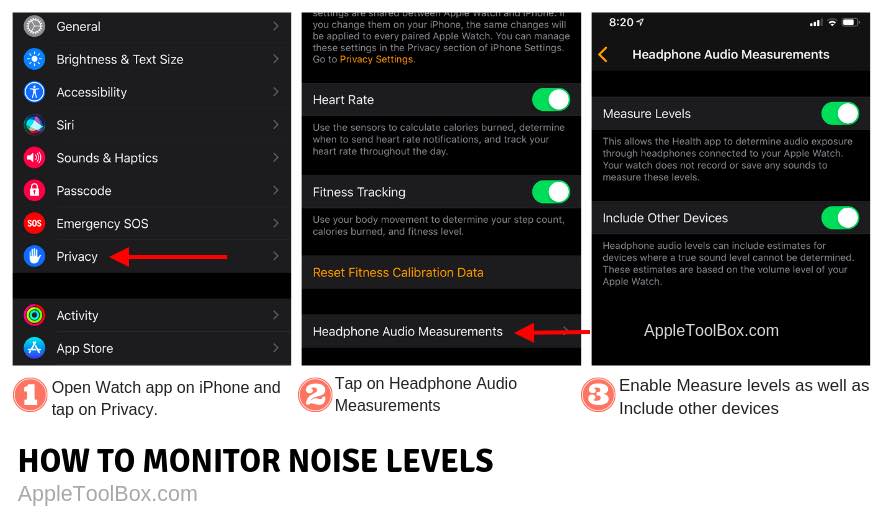 Utilizzare l’app Watch sull’iPhone per impostare il monitoraggio del rumore.
Utilizzare l’app Watch sull’iPhone per impostare il monitoraggio del rumore.
- Aprire l’applicazione Watch App sul vostro iPhone
- Toccare su Privacy
- Toccare sulle misure audio delle cuffie
- Attivare i livelli di misura qui sullo schermo
- Abilita Includi altri dispositivi
Questa funzione funziona con AirPods e altre cuffie certificate MFi.
In che modo il rumore protegge la mia privacy?
Se sei un consumatore attento alla privacy, il solo pensiero di un’applicazione in ascolto durante le tue attività quotidiane probabilmente fa scattare subito qualche segnale d’allarme.
Non preoccupatevi, Apple ci ha già pensato. L’app Noise utilizza il microfono solo per analizzare il livello di decibel del vostro ambiente. 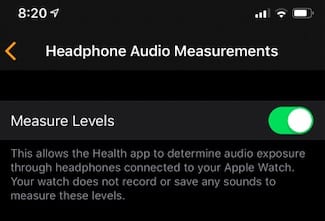
Non registra o salva l’audio. Per questo motivo, non dovete preoccuparvi che l’audio non lasci mai il vostro dispositivo o finisca su un server da qualche parte.
Utilizzo dell’applicazione Rumore
Ora che sapete perché Apple ha incluso Noise in watchOS, e perché potreste volerlo utilizzare, ecco come farlo sul vostro Apple Watch.
Controllare il livello di rumore in tempo reale
Mentre l’app Noise vi avviserà automaticamente, potete anche controllare il livello di rumore attuale utilizzando l’app Noise se avete l’Apple Watch Series 4 o superiore.
- Premere la corona digitale e passare alla schermata iniziale.
- Trovare e toccare l’app Rumore.
- Da qui, vedrete il livello di rumore intorno a voi visualizzare i cambiamenti in tempo reale. Il livello di rumore viene valutato come OK o Loud – e si può toccare Approfondisci per ulteriori informazioni.
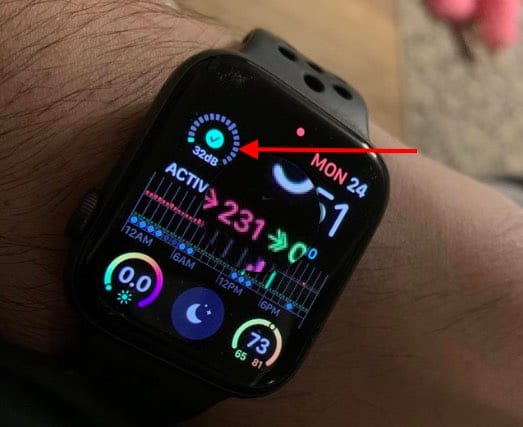 Monitorate i livelli di rumore in tempo reale.
Monitorate i livelli di rumore in tempo reale.
È inoltre possibile aprire l’applicazione Noise utilizzando Siri o aggiungerla al dock Apple Watch o utilizzare il nuovo watchOS 6 Infograph modulare e aggiungerla al dock.
Configurare le notifiche di rumore su Apple Watch Serie 4 e superiori
Come abbiamo detto, l’applicazione Rumore vi invierà le notifiche per impostazione predefinita dopo l’installazione di watchOS 6. Ma è possibile configurare queste notifiche.
- Apri l’applicazione Watch sul tuo iPhone.
- Nella scheda My Watch, trova l’applicazione chiamata Noise.
- Toccare Rumore.
- Da qui, si dovrebbe vedere un’opzione per abilitare o disabilitare le misure del suono ambientale.
Vale la pena di notare che è anche possibile disattivare le misure ambientali e impostare una soglia manuale.
Basta toccare il campo Soglia Rumore sotto le Notifiche Rumore. Ci sarà una lista di scelte, da Off a 100 decibel.
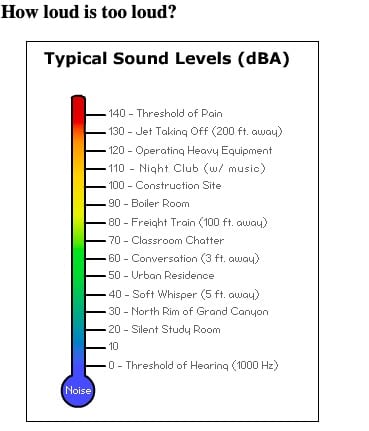 Fonte dell’immagine : OSHA
Fonte dell’immagine : OSHA
Naturalmente, si consiglia di attenersi al livello di notifica del rumore consigliato da Apple di 80 decibel. L’OSHA fornisce raccomandazioni sui livelli di decibel appropriati.
Verifica dell’analisi dei dati in Salute
Se siete curiosi di conoscere il livello di rumore in tempo reale, ecco una nuova sezione Rumore nell’applicazione iOS Health.
Questa sezione elenca tutti i livelli di decibel registrati. Questo potrebbe permettervi di capire meglio quando e dove siete esposti a livelli sonori pericolosi. 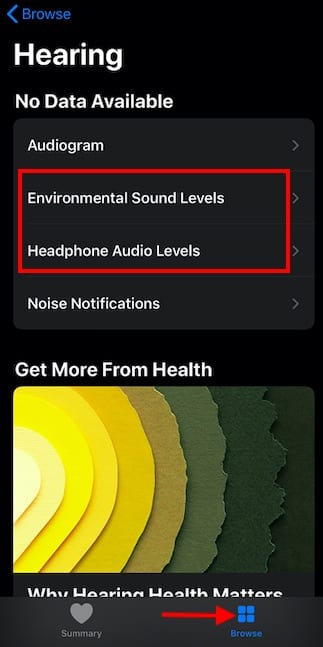
- Aprire l’applicazione Salute sul vostro iPhone
- Toccare su Sfoglia; Udito
- È possibile controllare i livelli audio delle cuffie e i livelli di suono ambientale
Potrai vedere alcune informazioni aggiuntive che al momento non sono disponibili nell’applicazione Rumore. Tra cui quando Noise vi ha inviato le notifiche e le tendenze storiche sul livello di rumore.
Altri modi per proteggersi dalla perdita dell’udito
La perdita dell’udito non può avvenire solo a causa di ambienti rumorosi. A volte, si possono causare danni a se stessi ascoltando musica troppo alta in cuffia.
Per fortuna, Apple ha un paio di soluzioni.
Anche se non avete familiarità con la musica “loudness wars”, avrete probabilmente notato che le canzoni possono fluttuare selvaggiamente in volume. 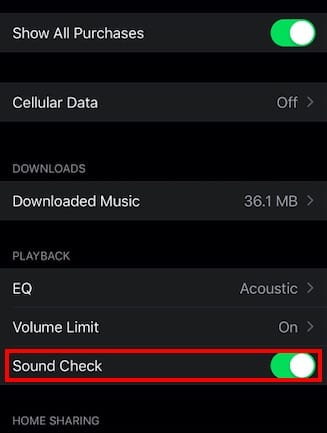
Per uniformare il volume di tutta la musica ascoltata in Apple Music su iOS, Apple ha incluso la funzione Sound Check. È possibile abilitarla in Impostazioni -> Musica -> Riproduzione e Sound Check.
Speriamo che l’articolo le sia stato utile. Fateci sapere nei commenti qui sotto se avete domande.
